微信的语音播放失败怎么恢复正常 微信语音播放错误怎么处理
更新时间:2024-05-23 12:58:40作者:xiaoliu
在日常使用微信时,我们可能会遇到语音播放失败的情况,这时候我们应该如何恢复正常呢?通常情况下,可以尝试重新打开微信或者检查网络连接是否稳定,如果仍然无法解决问题,可能是由于微信语音播放错误导致的,这时候我们可以尝试清除微信缓存或者更新最新版本来解决。希望以上方法能帮助到遇到类似问题的朋友们。
操作方法:
1.第一步:如果我们想要恢复微信的语音播放,首先我们就需要在微信的界面当中点击“我”选项。然后点击“设置”的功能选项。
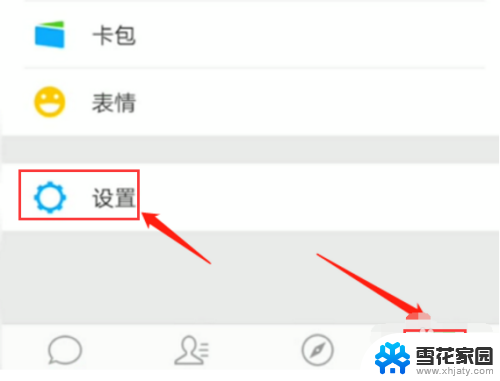
2.第二步:然后我们就需要点击“聊天”的功能选项按钮,接着我们要打开“使用听筒播放语音”功能的选项按钮。
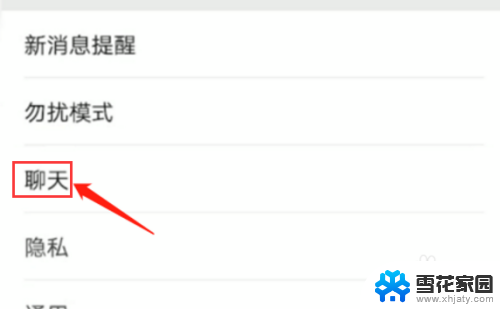
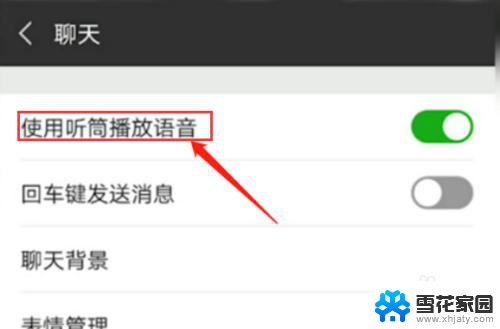
3.第三步:如果我们完成以上这些操作的步骤之后,我们需要做的就是点击“设置”的按钮。然后找到“权限管理”的功能选项。
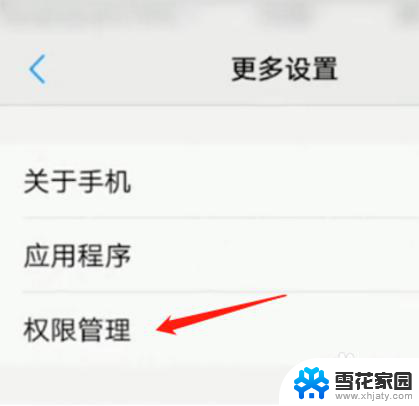
4.
第四步:最后我们就需要点击“录音”的功能按钮,接着我们找到“微信”的选项。点击“允许”的功能选项就可以完成这次操作了。
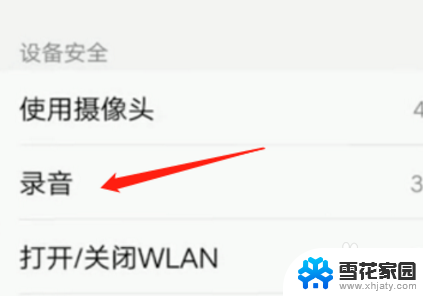
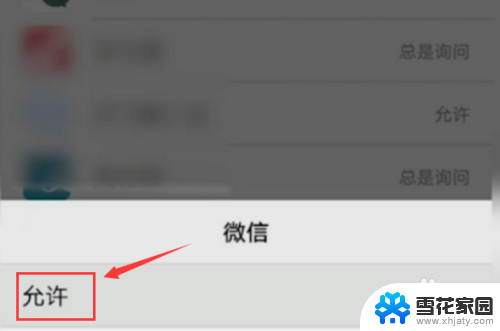
以上就是微信语音播放失败后如何恢复正常的全部内容,希望这些步骤对需要的用户有所帮助。
- 上一篇: 苹果s8怎么连接手机 s8手表连接手机步骤
- 下一篇: 微信怎么设置提示 微信提醒设置教程
微信的语音播放失败怎么恢复正常 微信语音播放错误怎么处理相关教程
-
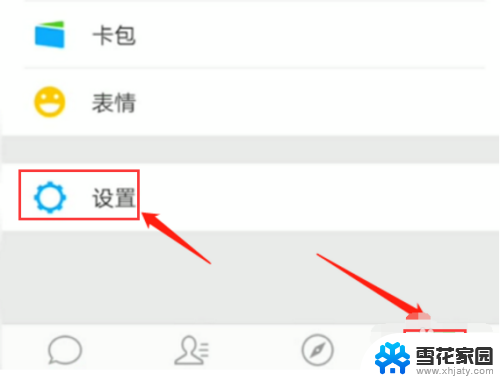 微信语音信息播放失败怎么办 微信语音播放出错怎么修复
微信语音信息播放失败怎么办 微信语音播放出错怎么修复2024-02-11
-
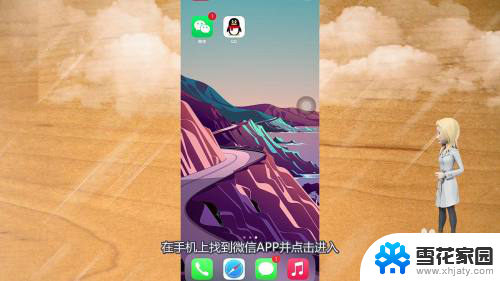 微信提示声音太小怎么调大 微信语音播放声音太小怎么办
微信提示声音太小怎么调大 微信语音播放声音太小怎么办2024-08-03
-
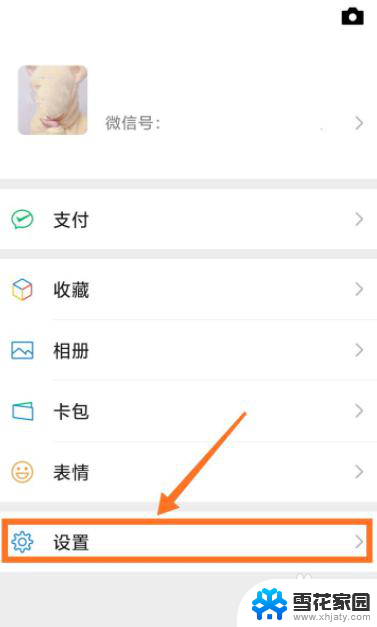 微信语音很卡 微信语音通话卡顿处理方法
微信语音很卡 微信语音通话卡顿处理方法2024-04-02
-
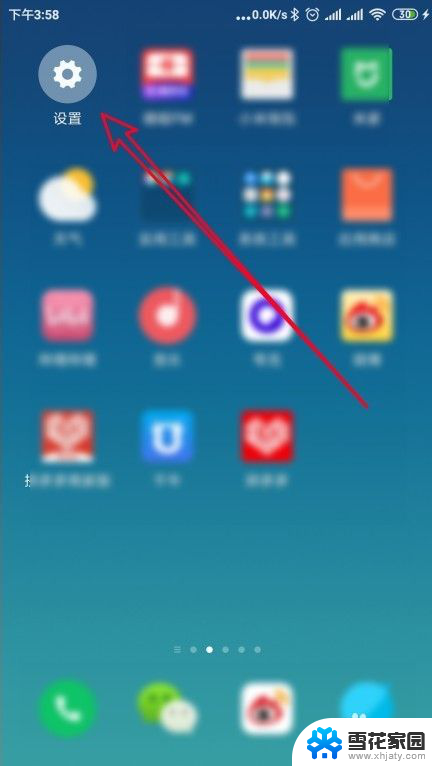 微信无法录制声音 微信语音发送失败怎么办
微信无法录制声音 微信语音发送失败怎么办2024-08-28
- 微信里的视频没声音了怎么办 微信视频播放没有声音
- 微信语音通话没有声音怎么恢复正常 微信电话没有声音怎么办
- 微信电话没有声音怎么恢复正常 微信语音没有声音怎么调整
- 微信里的语音听不到声音怎么办 微信语音听不到声音怎么处理
- 微信语音信息声音很小怎么调 如何在微信中调整语音音量大小
- 微信语音没声了怎么弄 微信语音发出没有声音怎么办
- 打印机显示脱机状态怎么解决win0 打印机脱机无法打印怎么办
- window系统怎么设置锁屏密码 电脑桌面密码安全设置
- windows可以删除文件 笔记本文件删除方法
- 惠普windows七系统的电脑怎么恢复出厂设置? 笔记本电脑系统恢复方法
- window 10如何调电脑亮度 电脑屏幕亮度调节方法
- 电脑提示windows无法格式化怎么办 windows无法完成格式化的解决办法
电脑教程推荐